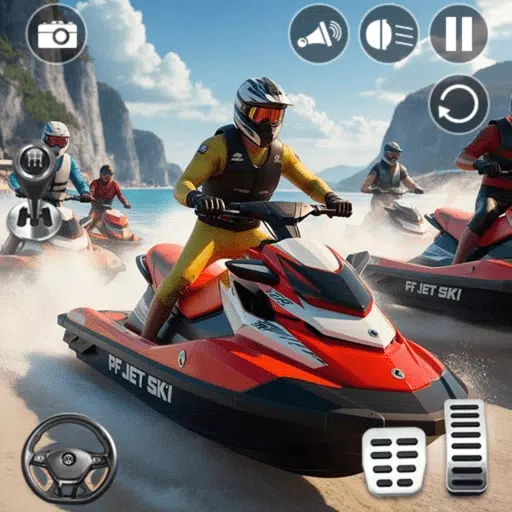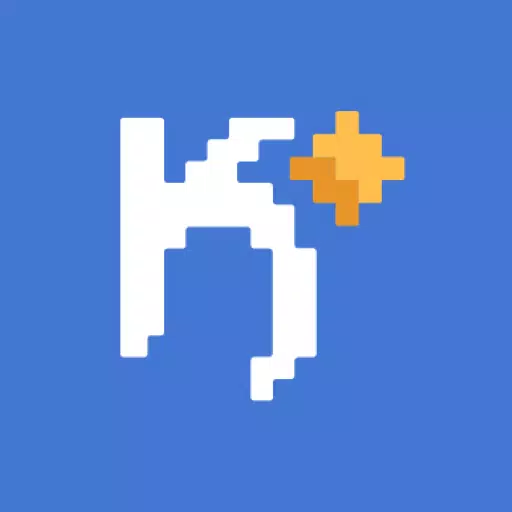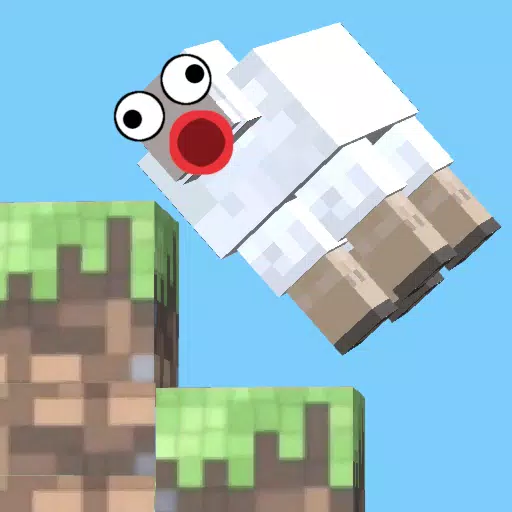Minecraft:分割畫面方便計算
與 Minecraft 一起重溫經典的沙發合作體驗! 本指南向您展示如何在 Xbox One 或其他兼容主機上享受分屏 Minecraft。約上你的朋友,吃點零食,讓我們開始吧!
重要注意事項:
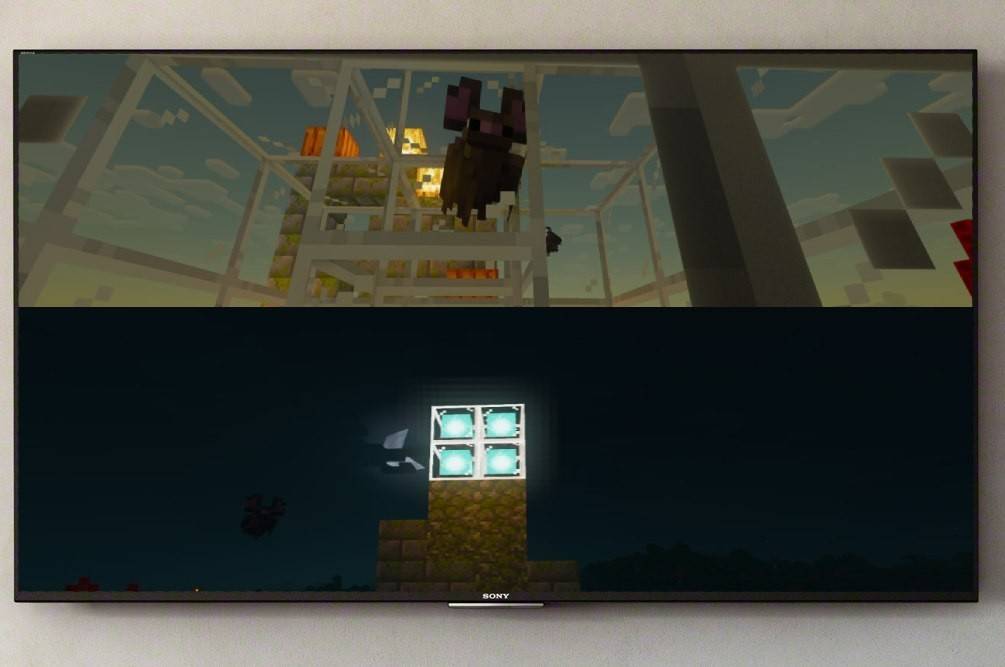 圖片:ensigame.com
圖片:ensigame.com
Minecraft 分屏是主機獨有的功能。 不幸的是,PC 玩家運氣不佳。 您需要 Xbox、PlayStation 或 Nintendo Switch。
您的設置需要滿足某些要求。 720p (HD) 兼容電視或顯示器是必不可少的,支持此分辨率的控製台也是必不可少的。 HDMI連接自動調節分辨率; VGA 可能需要在主機設置中手動調整。
本地分屏遊戲:
 圖片:ensigame.com
圖片:ensigame.com
Minecraft 支持最多四名玩家的本地分屏。 方法如下:
- 連接主機:使用 HDMI 線纜以獲得最佳效果。
 圖片:ensigame.com
圖片:ensigame.com
- 啟動 Minecraft: 創建一個新世界或加載現有世界。 至關重要的是,在設置中禁用多人遊戲。
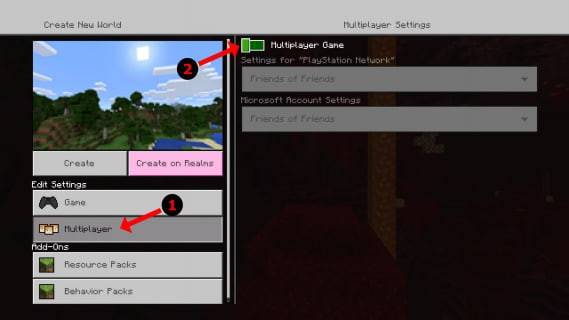 圖片:alphr.com
圖片:alphr.com
- 配置你的世界:設置難度和其他世界選項。 如果加載預先存在的世界,請跳過此步驟。
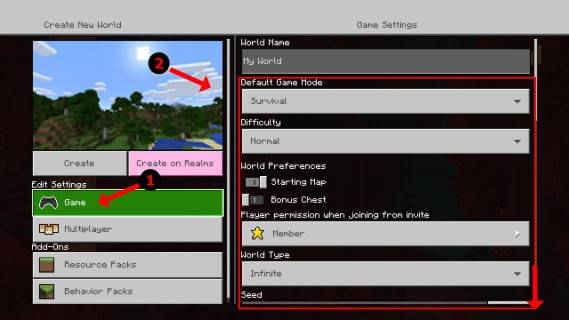 圖片:alphr.com
圖片:alphr.com
- 開始遊戲:按“開始”按鈕(或同等按鈕)開始。
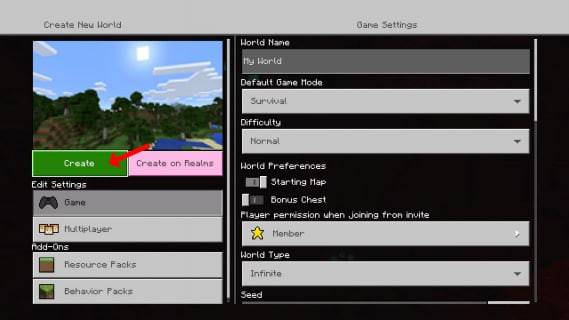 圖片:alphr.com
圖片:alphr.com
- 添加玩家:按“選項”按鈕(或同等按鈕)兩次 (PlayStation) 或按“開始”按鈕 (Xbox) 添加其他玩家。
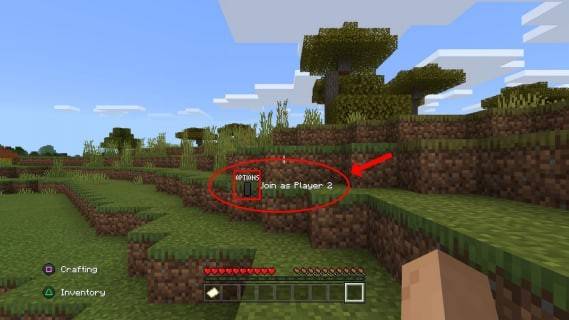 圖片:alphr.com
圖片:alphr.com
- 登錄並玩:每個玩家都登錄到他們的帳戶。屏幕會自動分成幾個部分(2-4 名玩家)。
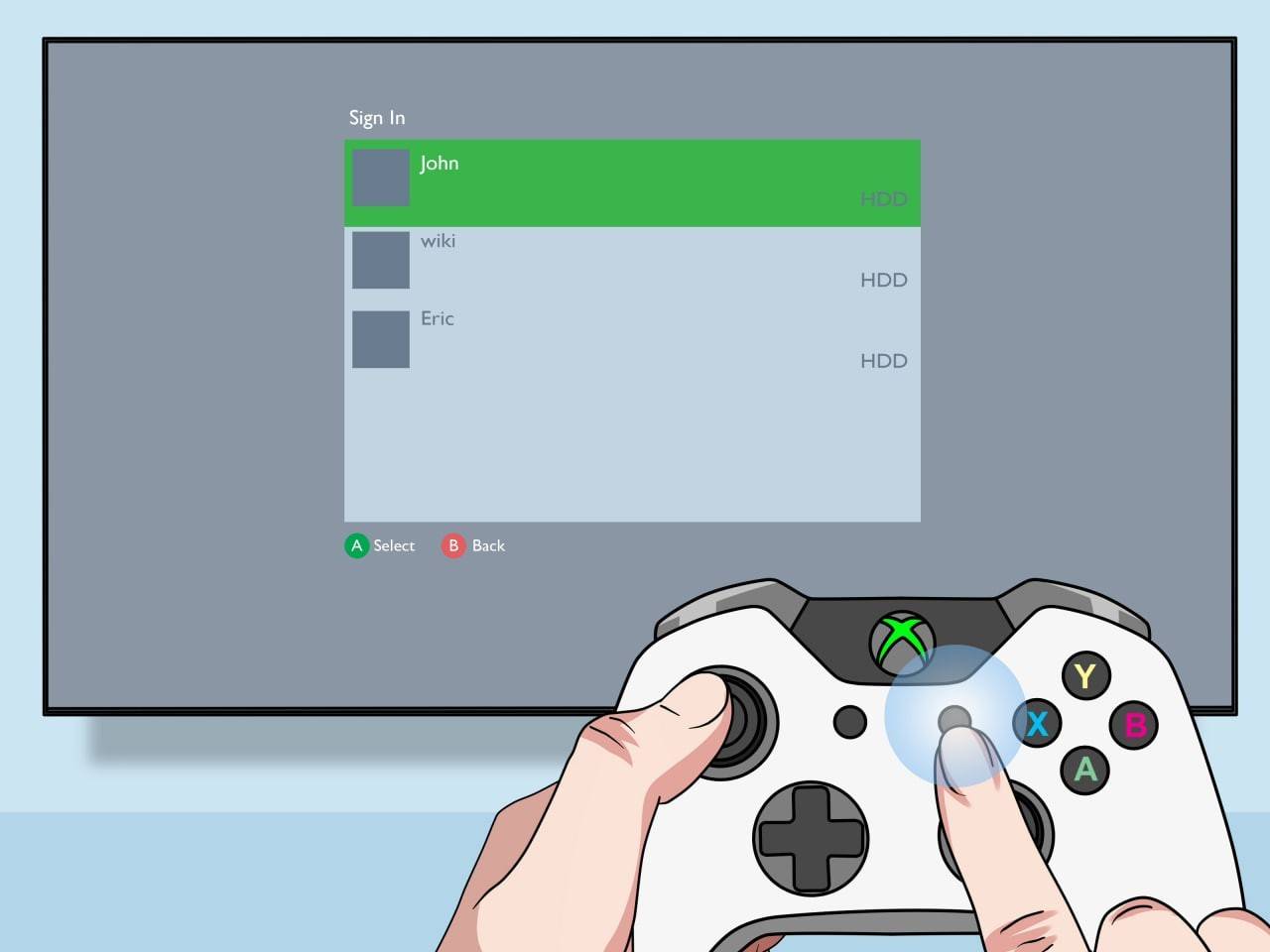 圖片:pt.wikihow.com
圖片:pt.wikihow.com
享受本地多人遊戲的樂趣!
本地分屏在線多人遊戲:
 圖片:youtube.com
圖片:youtube.com
雖然您無法直接與在線玩家分屏,但您可以將本地分屏與在線多人遊戲結合起來。 按照本地分屏的步驟操作,但在開始遊戲之前在設置中啟用多人遊戲。 然後,向您的在線朋友發送邀請。
《我的世界》的分屏功能帶來了精彩的合作遊戲體驗。召集你的朋友,一起體驗建造和冒險的樂趣!
-
1

宣布集市發布:日期和時間揭曉
Feb 02,2025
-
2

Andrew Hulshult 2024 專訪:DOOM IDKFA、血沼、黃昏、鐵肺、AMID EVIL、音樂、吉他、冷萃咖啡等
Jan 07,2025
-
3

DC 英雄聯合:寂靜嶺:升天創作者的新係列
Dec 18,2024
-
4

《Professor Doctor Jetpack》是一款像素藝術精準平台遊戲,現已登陸 Android 平台
Dec 30,2024
-
5

粉絲製作的續集《半條命 2》第 3 集插曲的演示版已發布
Jan 05,2025
-
6

雲頂之弈 14.14 補丁說明:Inkborn Fables 大結局
Jan 11,2025
-
7

《使命召喚:黑色行動 6 僵屍》中的所有迷彩挑戰
Jan 05,2025
-
8

Android 歡迎虛擬寵物天堂:寵物協會島
Jan 09,2025
-
9

Switch 2:預計 2024 年夏季發布
Dec 11,2024
-
10

劍客物語 正在以大量免費贈品慶祝其四週年!
Jan 09,2025
-
下載

Ben 10 A day with Gwen
休閒 / 47.41M
更新: Dec 24,2024
-
下載

A Simple Life with My Unobtrusive Sister
休閒 / 392.30M
更新: Dec 10,2024
-
下載

The Lewd Knight
休閒 / 1210.00M
更新: Jan 02,2025
-
4
Kame Paradise
-
5
Chumba Lite - Fun Casino Slots
-
6
Little Green Hill
-
7
I Want to Pursue the Mean Side Character!
-
8
Evil Lands: Online Action RPG
-
9
Lost Fairyland: Undawn
-
10
Hero Clash